Abilita o disabilita l'accesso al sito Web all'elenco delle lingue in Windows 10
Come abilitare o disabilitare l'accesso al sito Web all'elenco delle lingue in Windows 10
Alcuni siti Web su Internet possono accedere all'elenco delle lingue installate in Windows 10. Usano queste informazioni per fornire un contenuto localizzato e passano alla tua lingua madre, quindi non devi personalizzare le tue preferenze per ogni sito web individualmente.
Annuncio
Se non sei soddisfatto di questo comportamento predefinito, Windows 10 include un'opzione speciale per impedire ai siti Web di accedere all'elenco delle lingue per il tuo account utente.
Esistono due metodi che puoi utilizzare, tra cui Impostazioni e un tweak del Registro di sistema. Esamineremo entrambi i metodi.
Per abilitare o disabilitare l'accesso al sito Web all'elenco delle lingue in Windows 10,
- Apri il App Impostazioni.
- Vai su Privacy > Generale.
- A destra, disattiva o attiva l'opzione Consenti ai siti Web di fornire contenuti pertinenti a livello locale accedendo al mio elenco di lingue.
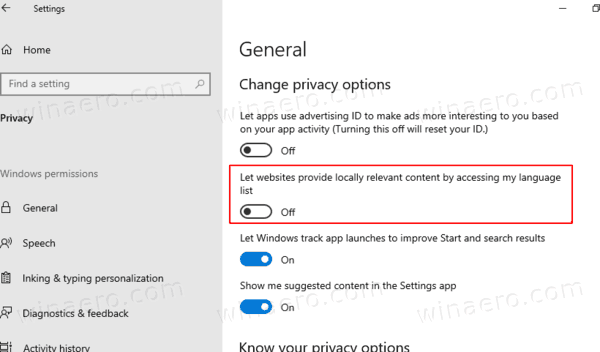
- Ora puoi chiudere l'app Impostazioni.
Nota: l'opzione è abilitata per impostazione predefinita.
In alternativa, puoi applicare un tweak del Registro di sistema per configurare l'opzione.
Disabilita il sito Web nell'elenco delle lingue nel registro
- Apri il App Editor del Registro di sistema.
- Vai alla seguente chiave di registro.
HKEY_CURRENT_USER\Pannello di controllo\Internazionale\Profilo utente
Scopri come accedere a una chiave di registro con un clic. - A destra, modifica o crea un nuovo valore DWORD a 32 bit HttpAcceptLanguageOptOut. Nota: anche se lo sei con Windows a 64 bit devi comunque creare un valore DWORD a 32 bit.
- Impostare i dati del valore su 1 per disabilitare l'accesso al sito Web all'elenco delle lingue installate.
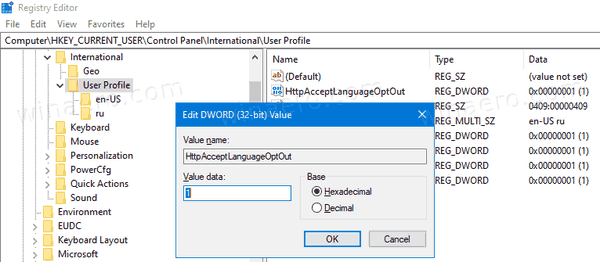
- Un valore 0 è il valore predefinito e consente l'accesso all'elenco delle lingue per i siti web.
- Per rendere effettive le modifiche apportate dal tweak del Registro, è necessario disconnessione e accedi al tuo account utente.
Per risparmiare tempo, puoi scaricare un paio di file di registro pronti per l'uso.
Scarica i file di registro
Il tweak di annullamento è incluso.
Questo è tutto.
Post correlati:
- Disabilita l'ID pubblicità per gli annunci pertinenti in Windows 10
- Forza la lingua dell'interfaccia utente del sistema come lingua di visualizzazione in Windows 10
- Trova la lingua di sistema predefinita in Windows 10
- Come copiare le impostazioni della regione e della lingua in Windows 10
- Come cambiare la lingua di visualizzazione in Windows 10
- Come aggiungere una lingua in Windows 10
